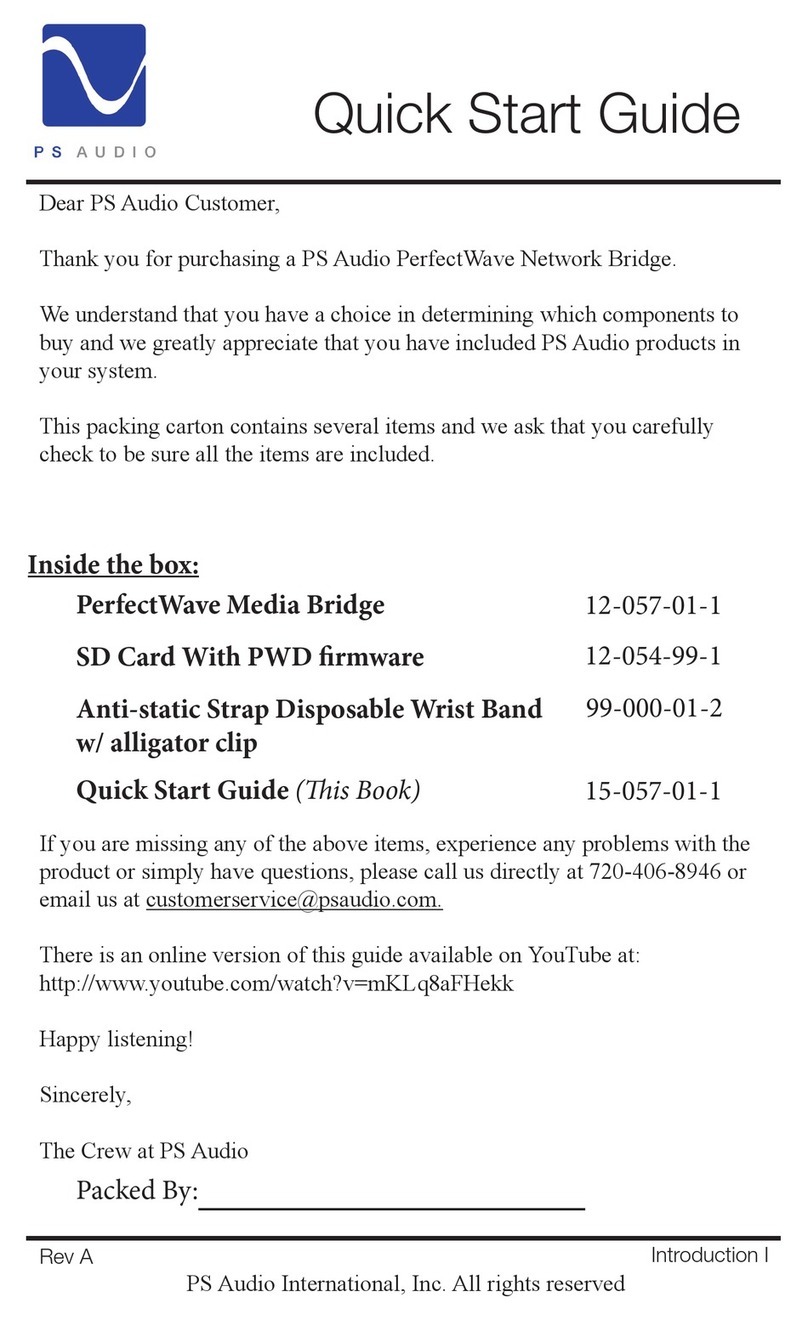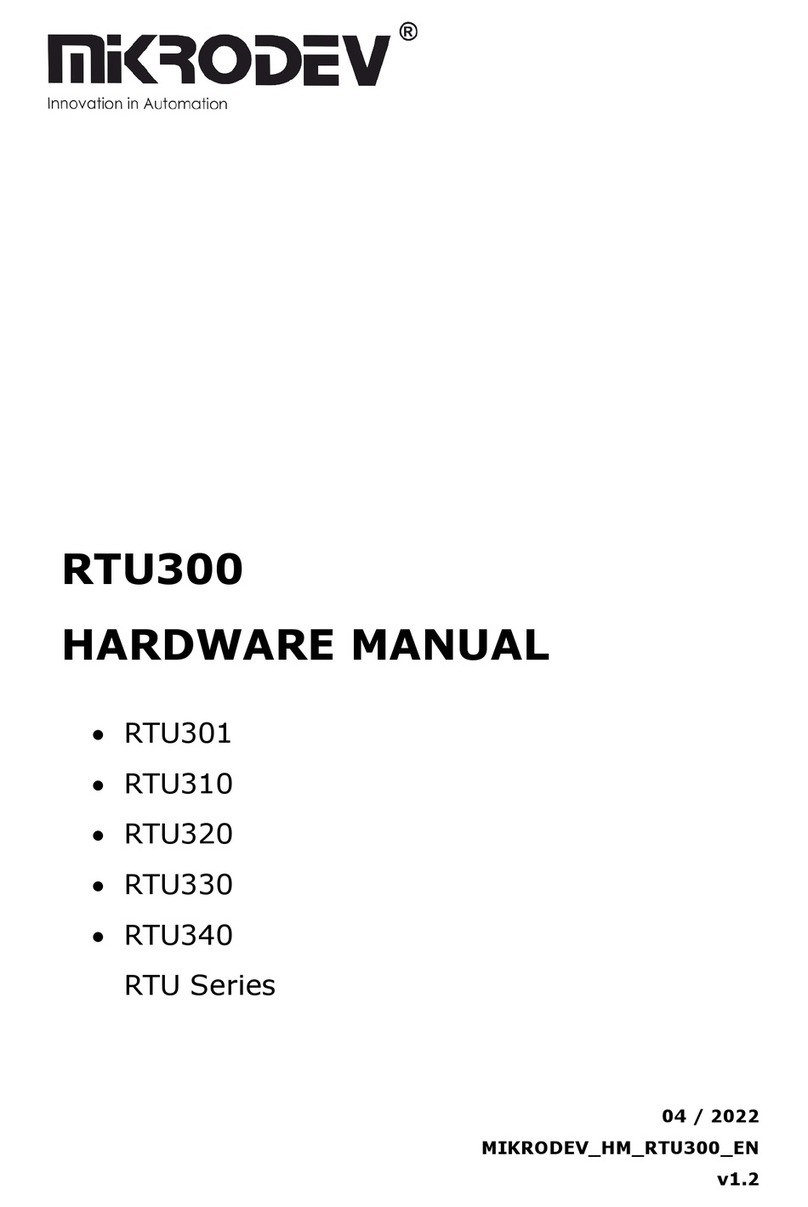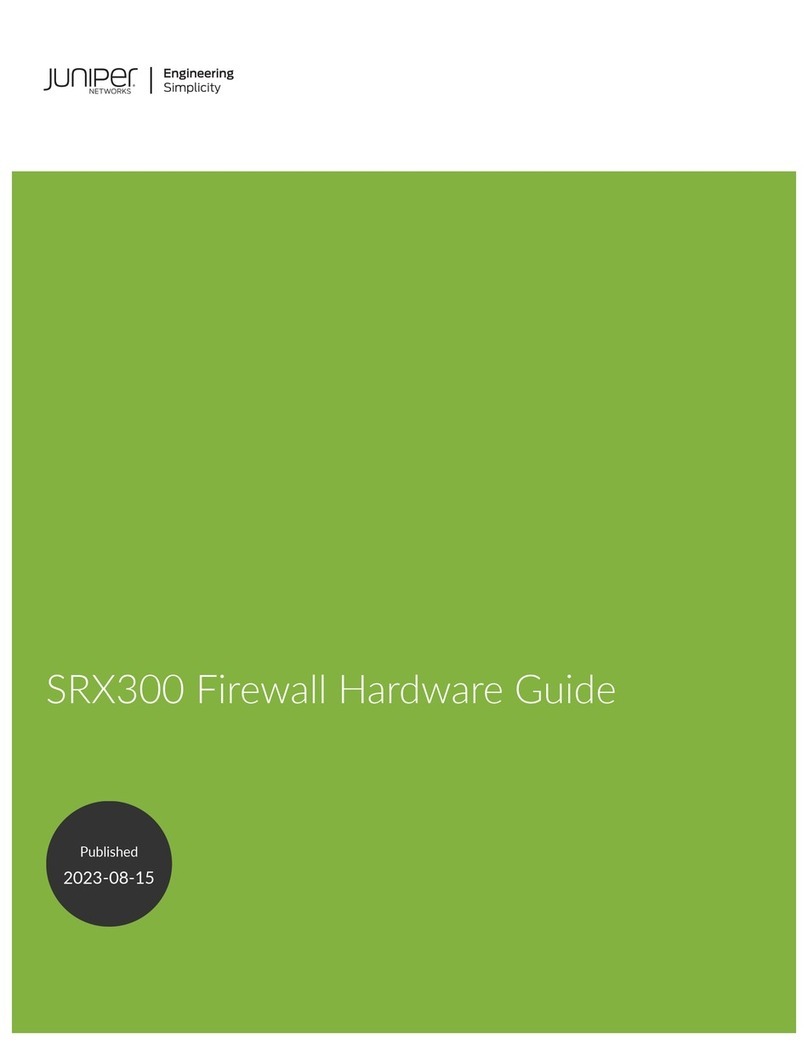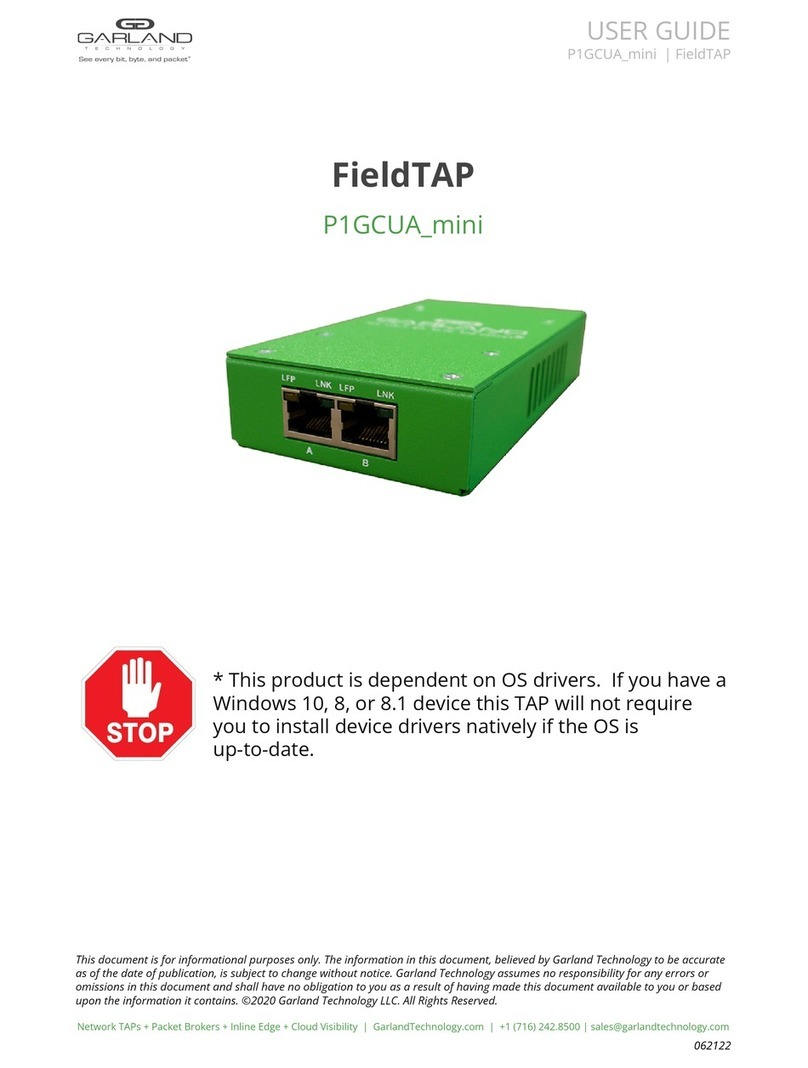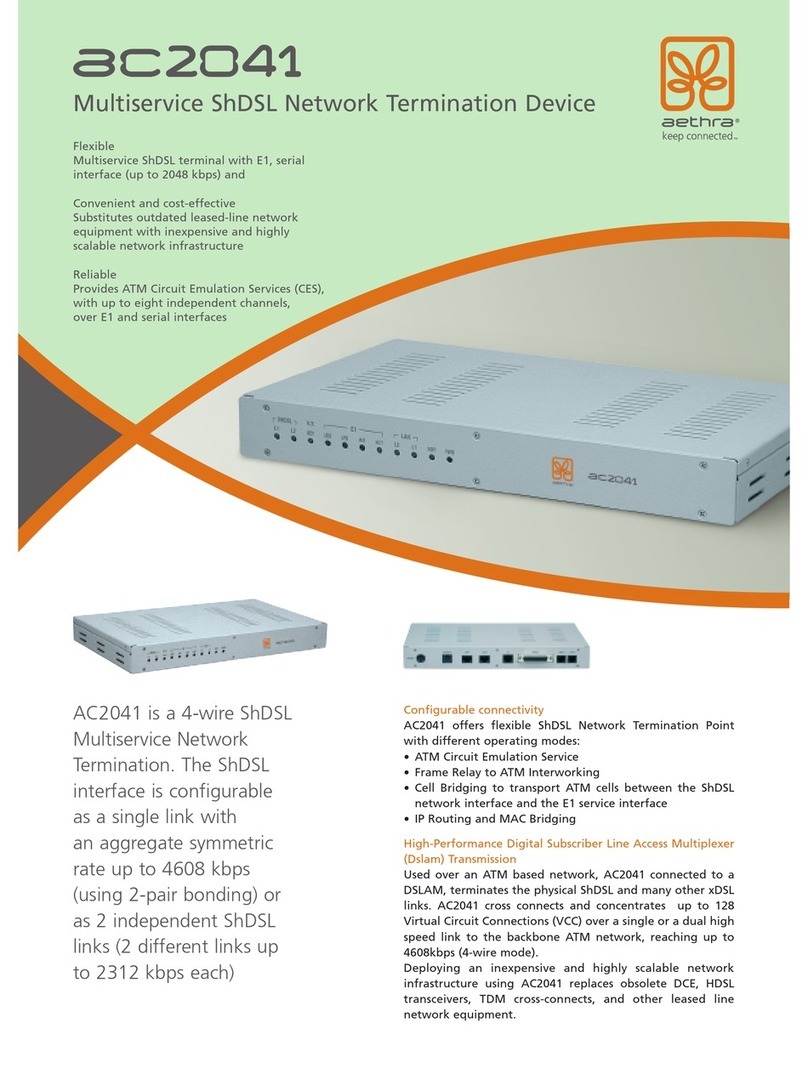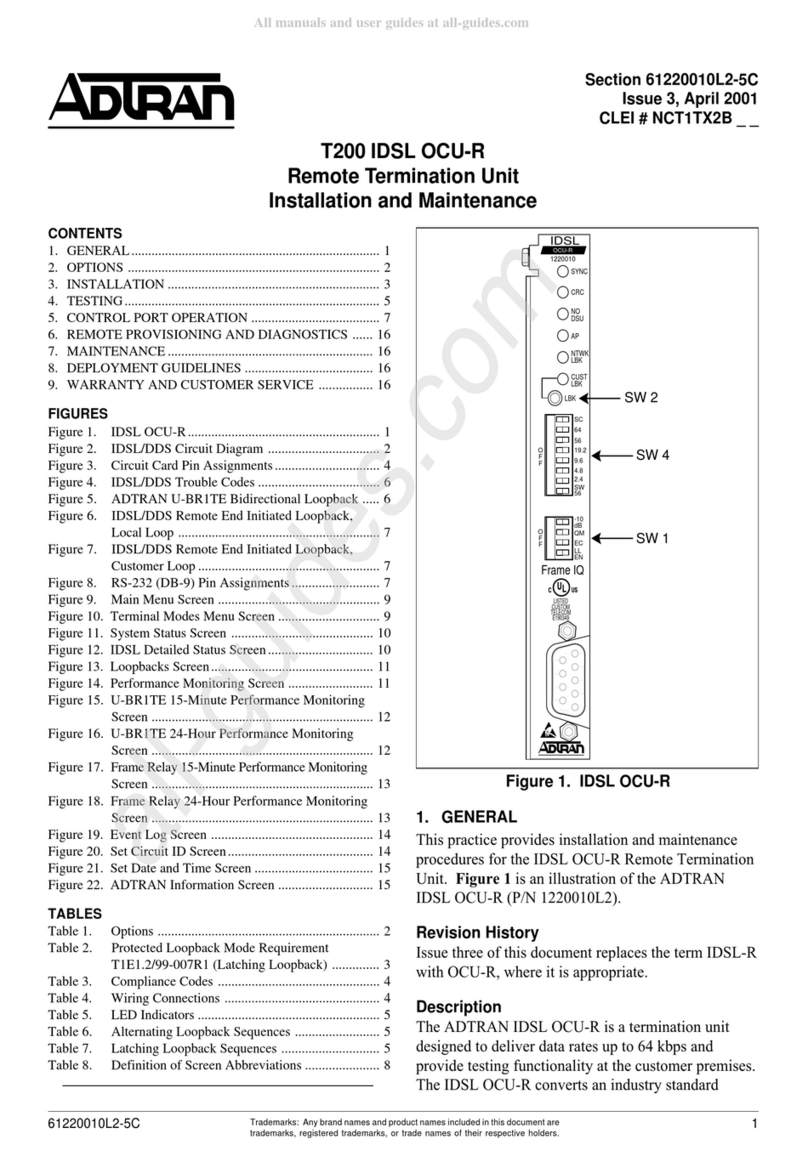Megasat HSC 7800 User manual

HSC 7800
Kurzanleitung

Inhaltsverzeichnis 1. Sicherheitshinweise
2. Lieferumfang
DEUTSCH DEUTSCH02
• Stellen Sie sicher, dass das Gerät in einer gut belüfteten und staubfreien Umgebung installiert ist.
• Das Gerät ist nur für den Gebrauch in geschlossenen Räumen vorgesehen.
• Halten Sie alle Flüssigkeiten vom Gerät fern.
• Stellen Sie sicher, dass die Umgebungsbedingungen den Werksspezifikationen entsprechen.
• Starke Stöße oder Stöße auf das Gerät durch Herunterfallen können die empfindliche Elektronik im Inneren
des Geräts beschädigen.
• Schalten Sie das Gerät aus, bevor Sie Zubehör und Peripheriegeräte anschließen und trennen.
• Eine werkseitig empfohlene Festplatte sollte für dieses Gerät verwendet werden.
DVR Haupteinheit
• HSC 7800
• 48 Volt DC Netzteil
• BNC Kabel (18 m)
• Bedienungsanleitung
Kamera
• HSC 20
• Schraubensatz
• Bedienungsanleitung
• Die korrekte Konfiguration aller Passwörter und anderer Sicherheitseinstellungen liegt in der Verantwortung
des Installateurs und / oder Endbenutzers.
• Bei der Verwendung des Produkts müssen Sie die elektrischen Sicherheitsbestimmungen Ihrer Region strikt
einhalten. Detaillierte Informationen finden Sie in den technischen Daten.
• Die Eingangsspannung sollte sowohl die SELV-Spannung (Safety Extra Low Voltage) als auch die begrenzte
Stromquelle mit 100~240VAC, 48VDC gemäß IEC60950-1 erfüllen. Detaillierte Informationen finden Sie in
den technischen Daten.
• Schließen Sie mehrere Geräte nicht an ein Netzteil an, da die Überlastung des Adapters zur Überhitzung oder
Brandgefahr führen kann.
• Vergewissern Sie sich, dass der Stecker fest mit der Steckdose verbunden ist.
• Wenn Rauch oder Geruch aus dem Gerät aufsteigen, schalten Sie das Gerät sofort aus und ziehen Sie das Netz-
kabel aus der Steckdose. Wenden Sie sich anschließend an Ihren Fachhändler.
Eine ausführliche Anleitung finden Sie
auf unserer Homepage www.megasat.tv
Warnhinweise
Vorsichtsmaßnahmen
03
1. Sicherheitshinweise........................................................................................ 03
2. Lieferumfang........................................................................................................ 03
3. Bezeichnungen und Anschlüsse
3.1 Vorderseite ......................................................................................................... 04
3.2 Rückseite ............................................................................................................. 04
4. Einbau einer Festplatte................................................................................ 05
5. Erste Schritte zur Inbetriebnahme
5.1 Inbetriebnahme des Geräts .................................................................... 06
5.2 Gerät aktivieren............................................................................................... 06
5.3 Assistent bei Systemstart.......................................................................... 07
6. Kamera anschließen und in Betrieb nehmen........................... 10
7. Das Schnellstartmenü................................................................................... 11
8. Aufnahmeplan einstellen.......................................................................... 12
9. Einstellungen der Festplatte................................................................... 14
10. Wiedergabe von Aufnahmen............................................................... 15
11. Technische Daten........................................................................................... 16

3. Bezeichnungen und Anschlüsse 4. Einbau einer Festplatte
DEUTSCH DEUTSCH04
• Bevor Sie eine Festplatte (HDD) einbauen, vergewissern Sie sich bitte, dass das Gerät vom Strom getrennt ist.
• Sie können bis zu zwei SATA-Festplatten mit einer max. Kapazität von jeweils 8 TB (8000 GB) einbauen.
• Verwenden Sie 3,5 Zoll SATA-Festplatten um sie im Gehäuse fachgerecht zu befestigen.
Lösen Sie die Schrauben an der Rückseite sowie seitlich vom Gehäuse und nehmen Sie den Deckel ab.
Verbinden Sie das SATA-Kabel mit dem Mainboard (Hauptplatine) und der Festplatte.
Verbinden Sie das Stromkabel der SATA-Festplatte mit dem Mainboard (Hauptplatine).
Befestigen Sie die Festplatte von der Unterseite des Gehäuses.
Anschließend können Sie den Gehäusedeckel wieder schließen und verschrauben.
Schritt 1
Schritt 2
Schritt 3
Schritt 4
05
3.1 Vorderseite
3.2 Rückseite
Anschluss Beschreibung
USB USB-Anschluss für zusätzliche Geräte (z.B. Maus, Tastatur)
Leuchtet rot, wenn das Gerät am Strom angeschlossen wurde und sich im Standby
befindet. Leuchtet blau, wenn das Gerät eingeschaltet ist.
Leuchtet rot, wenn Daten von der Festplatte gelesen oder auf die Festplatte geschrie-
ben werden.
Flackert blau, wenn die Netzwerkverbindung ordnungsgemäß funktioniert.
Anschluss Beschreibung
VIDEO IN BNC-Schnittstelle für Turbo HD und analogen Videoeingang.
AUDIO IN Cinch-Anschluss für Audio Eingang.
LINE IN Anschluss für Zwei-Wege-Audio-Eingang.
VGA DB15-Anschluss für VGA-Ausgang. Zeigt den lokalen Videoausgang und das Menü.
RS-485 Interface Anschluss für RS-485-Geräte.
LAN Anschluss an das Netzwerk.
ALARM IN/OUT Anschluss für Alarmeingang / -ausgang.
Power Schalter zum Ein- / Ausschalten des Geräts.
VIDEO OUT BNC-Anschluss für Videoausgabe.
AUDIO OUT Cinch-Anschluss für Audio Ausgang.
USB USB-Anschluss für zusätzliche Geräte (z.B. Maus, Tastatur)
HDMI HDMI Video Ausgang.
RS-232 Anschluss für RS-232-Geräte.
eSATA Speicher- und Erweiterungsschnittstelle zur Aufzeichnung oder Sicherung.
GND Erdung
Power supply 100~240 V AC, 48 V DC

5. Erste Schritte zur Inbetriebnahme 5. Erste Schritte zur Inbetriebnahme
DEUTSCH DEUTSCH06
1. Überprüfen Sie, ob alle Anschlusskabel verbunden sind und das Netzteil an eine Steckdose angeschlossen ist.
2. Es wird dringend empfohlen, eine unterbrechungsfreie Stromversorgung (USV) in Verbindung mit dem Gerät
zu verwenden. Die Power-Taste an der Vorderseite sollte rot sein, um anzuzeigen, dass das Gerät mit Strom
versorgt wird.
3. Drücken Sie die Power-Taste an der Vorderseite.
4. Die Power-LED sollte nun blau leuchten und das Gerät startet.
Wenn Sie das Gerät zum ersten mal in Betrieb nehmen, müssen Sie zunächst ein Passwort definieren um das
Gerät zu aktivieren.
Wählen Sie ein sicheres, 8-16 stelliges Passwort um
unbefugten Personen den Zugang zum System zu
verwehren.
Achten Sie darauf, dass das Passwort aus verschie-
denen Zeichen und Zahlen besteht. Erst wenn die
Anzeige rechts neben der Passworteingabe grün
wird, verwenden Sie ein sicheres Passwort und die
Eingabe wird vom System akzeptiert.
Vergeben Sie zusätzlich ein Passwort für die Freiga-
be von IP Kameras.
Freigabemuster
Nachdem Sie die Passworteingabe bestätigt haben, können Sie ein Freigabe-
muster erstellen, um einen schnelleren Zugang zum System zu erlangen.
Nachdem Sie ein Freigabemuster festgelegt haben, müssen Sie es zur Bestäti-
gung wiederholen.
Admin Passwort und Freigabemuster
Um mit dem Assistenten fortzufahren, müssen Sie
zunächst noch einmal das Admin Passwort einge-
ben, das Sie zum Aktivieren des Gerätes vergeben
haben.
Alternativ können Sie auch an dieser Stelle das Pass-
wort ändern, das Freigabemuster aktivieren, deakti-
vieren oder neu festlegen.
Hinweis: Bleibt das Freigabemuster aktiviert, wird
dieses immer beim Zugang zum Menü abgefragt.
Zeit und Datum festlegen
Hier können Sie die Zeitzone wählen in der Sie
sich befinden, das Datumsformat (z.B. TT-MM-JJJJ)
ändern und das aktuelle Datum sowie die Zeit ein-
stellen.
Netzwerkverbindung
Verbinden Sie die DVR-Haupteinheit per LAN Kabel
mit Ihrem Netzwerk. In diesem Fenster können Sie
nun die Netzwerkverbindung einstellen.
• Aktivieren Sie DHCP, um automatisch dem Sys-
tem eine IP Adresse zuordnen zu lassen.
• Deaktivieren Sie DHCP, um die IP Adresse manu-
ell einzutragen.
Menüsprache festlegen
Nachdem Sie das Freigabemuster erstellt haben, können Sie im nächsten Fens-
ter die Menüsprache festlegen. Bestätigen Sie die Sprachauswahl, anschlie-
ßend startet das Gerät neu.
Der Assistent führt Sie durch die ersten wichtigen
Einstellungen an der DVR-Haupteinheit.
Deaktivieren Sie das Häckchen, wenn Sie den Assis-
tenten im Moment nicht verwenden möchten.
Sie können den Assistenten bei jedem Neustart des
Systems erneut aufrufen.
Hinweis:
Die Passworteingabe wird verschlüsselt dargestellt, gekennzeichnet durch ein *-Symbol. Klicken Sie rechts ne-
ben der Passworteingabe auf das Auge-Symbol um die Eingabe sichtbar zu machen.
07
5.1 Inbetriebnahme des Geräts
5.2 Gerät aktivieren
5.3
Assistent bei Systemstart
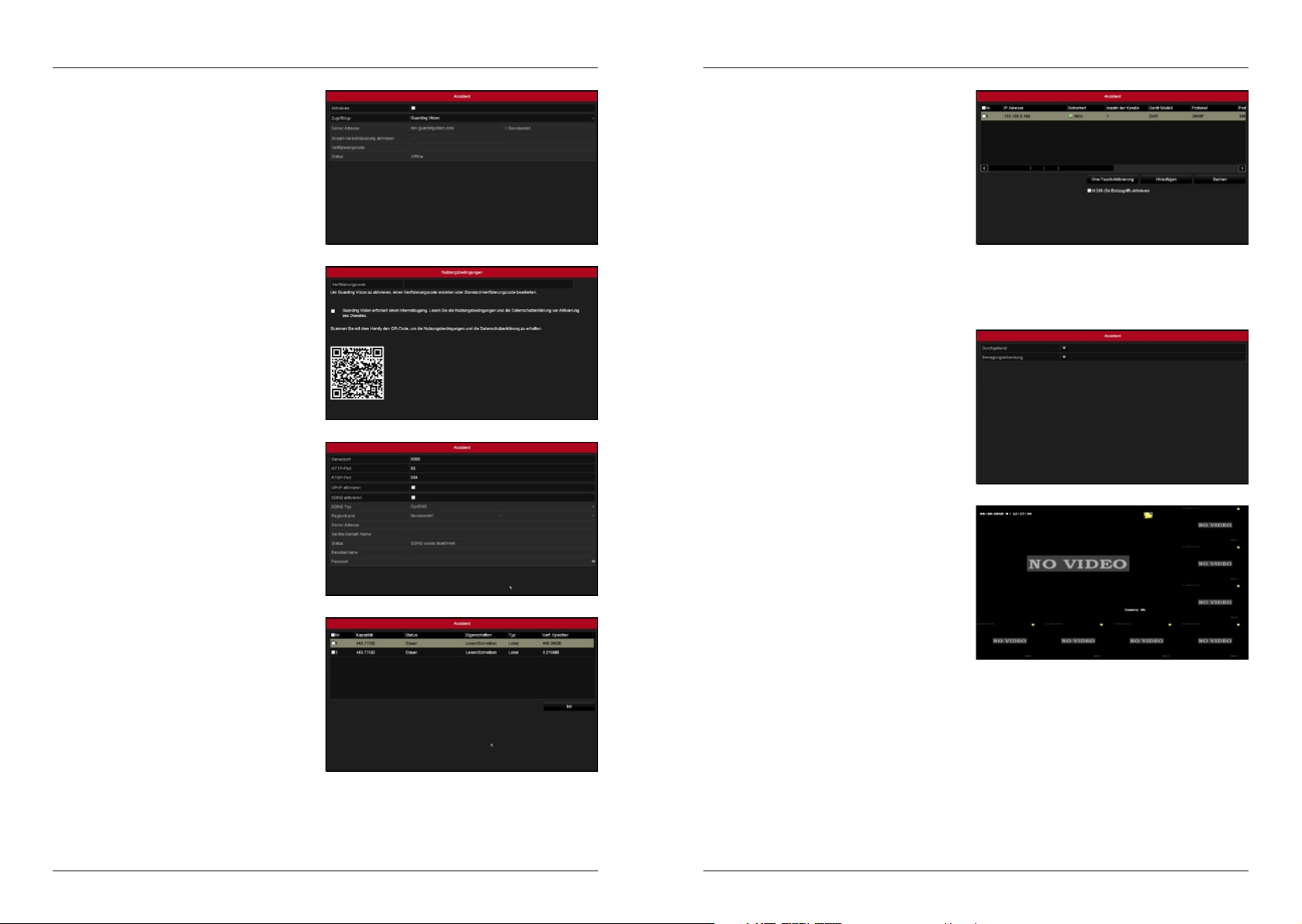
5. Erste Schritte zur Inbetriebnahme 5. Erste Schritte zur Inbetriebnahme
DEUTSCH DEUTSCH08 09
Guardian Vision Dienst aktivieren
Aktivieren Sie das Kontrollkästchen, um zukünftig
mit Ihrem Mobilgerät (z. B. Smartphone) auf das Sys-
tem zugreifen zu können.
Möchten Sie vorerst ohne den Guardian Vision
Dienst starten, überspringen Sie den Punkt indem
Sie das Kontrollkästchen deaktiviert lassen.
IP Kameras hinzufügen
Möchten Sie IP Kameras in das System einbinden,
klicken Sie auf „Suchen“. Nun werden alle gefunde-
nen IP Kameras im Netzwerk aufgelistet.
Wählen Sie die Kamera aus und klicken Sie auf „Hin-
zufügen“. Möchten Sie mehrere Kameras gleichzei-
tig hinzufügen, markieren Sie alle und klicken auf“
One-Touch-Aktivierung“.
Vergewissern Sie sich vorab, dass die IP Kameras
aktiviert sind. Dies ist zu erkennen unter der Spalte
„Sicherheit“ (aktiv oder inaktiv). Bei inaktiver Kamera
klicken Sie zunächst auf das „inaktiv“-Symbol und
geben anschließend das Gerätepasswort der Kame-
ra ein. Lesen Sie hierzu mehr in der Anleitung der
jeweiligen IP Kamera.
Aufnahmezustand
Wählen Sie, ob die Kamera(s) durchgehend aufneh-
men sollen oder nur nach Bewegungserkennung.
Zum einstellen der jeweiligen Funktion klicken Sie
auf das Zahnrad-Symbol.
Startbildschirm
Nachdem Sie den Assistenten abgeschlossen ha-
ben, wird Ihnen der Hauptbildschirm des Systems
angezeigt.
Erweiterte Netzwerkeinstellungen
In diesem Fenster können Sie weitere Einstellungen
für das Netzwerk vornehmen.
Festplatte(n) initialisieren
Sollten Sie eine Festplatte eingebaut haben, wird
diese hier aufgeführt. Wählen Sie eine Festplatte mit
dem Kontrollkästchen aus und drücken Sie anschlie-
ßend auf„Init“ (initialisieren). Die Festplatte wird nun
formatiert und dem System angepasst.
ACHTUNG: Alle Daten auf der Festplatte werden
hierbei gelöscht.
Wenn Sie den Guardian Vision Dienst aktiviert ha-
ben, geben Sie nun einen Verifizierungscode ein,
den Sie später in Ihrer Mobilgeräte-App bestätigen
müssen. Der Code muss zwischen 6-12 Stellen sein.
Den QR-Code können Sie mit dem Mobilgerät scan-
nen um die DVR-Haupteinheit mit der App zu ver-
binden.
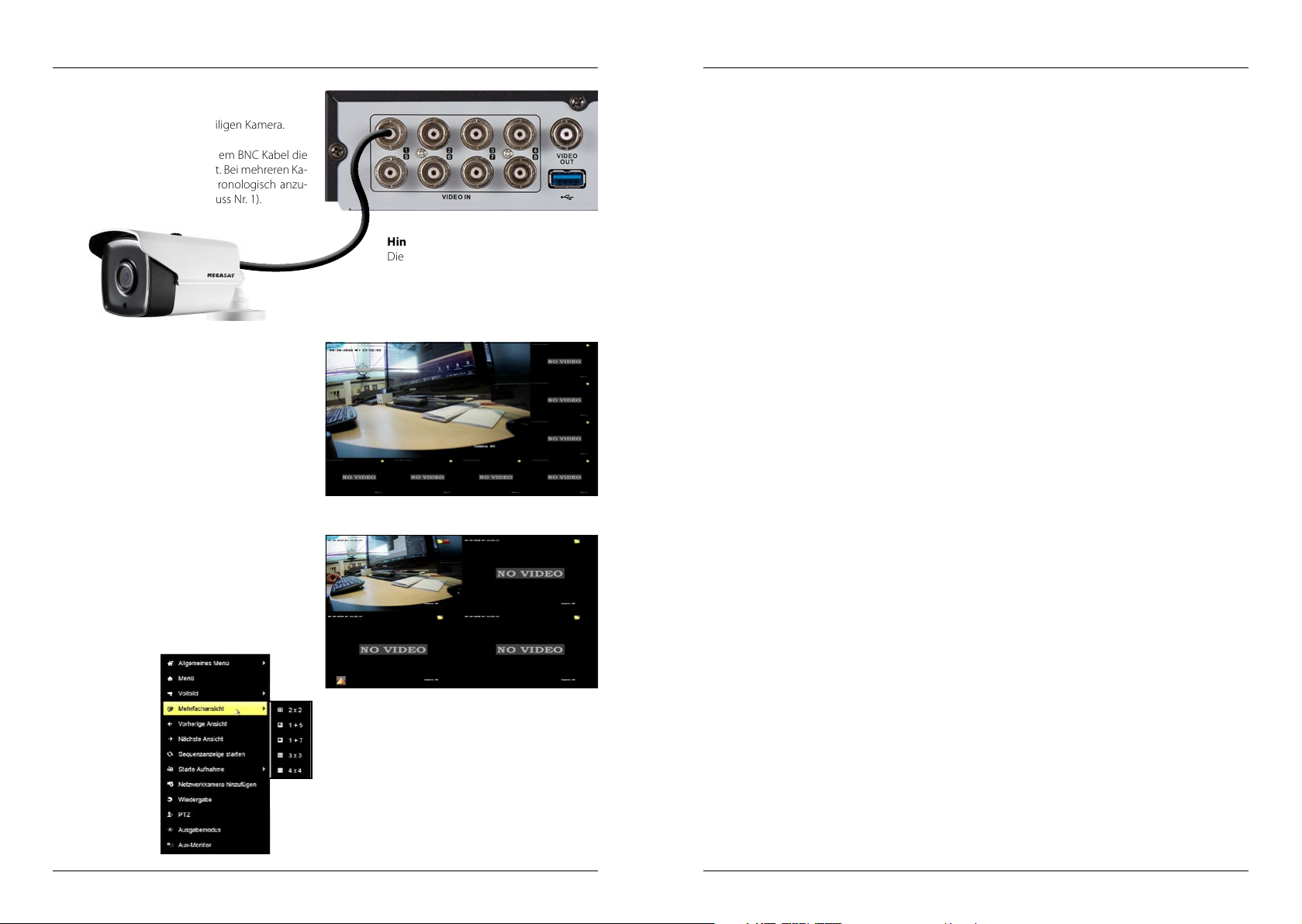
6. Kamera anschließen und in Betrieb nehmen 7. Das Schnellstartmenü
DEUTSCH DEUTSCH10 11
Installieren Sie die Kamera an einem geeigneten
Platz zur Videoüberwachung. Zur Montage nutzen
Sie hierzu die Anleitung der jeweiligen Kamera.
Verbinden Sie anschließend mit dem BNC Kabel die
Kamera mit der DVR-Haupteinheit. Bei mehreren Ka-
meras empfiehlt es sich diese chronologisch anzu-
schließen (beginnend mit Anschluss Nr. 1).
Sobald die Kamera angeschlossen wurde, wird nach
wenigen Sekunden das Live-Bild auf dem Startbild-
schirm angezeigt.
Beispiel-Ansicht: 2 x 2 Fenster
Hinweis:
Die Verbindung zwischen Kamera und
DVR-Haupteinheit kann bis zu 200 Meter
betragen. Es wird keine zusätzliche Strom-
versorgung für die Kameras benötigt.
Tipp:
Klicken Sie mit dem Mauszeiger auf ein Kamera-Bild
der aktuellen Live-Ansicht und halten dieses ge-
drückt. Ziehen Sie nun das Kamera-Bild auf ein an-
deres Bild, um die Fenster zu tauschen. So können
Sie die Darstellung der Kamera-Bilder Ihren Bedürf-
nissen anzupassen.
Darstellung der Live-Ansichten ändern
Klicken Sie mit der rechten Maustaste auf eine belie-
gige Stelle auf dem Bildschirm. Im darauf folgenden
Menü wählen Sie„Mehfachansicht“.
Hier haben Sie folgende Darstellungsoptionen für
die Kamera-Bilder:
• 2 x 2 Fenster
• 1 + 5 Fenster
• 1 + 7 Fenster
• 3 x 3 Fenster
• 4 x 4 Fenster
Klicken Sie mit der rechten Maustaste auf eine beliebige Stelle auf dem Bildschirm. Anschließend werden Ihnen
verschiedene Menüpunkte aufgelistet:
Allgemeines Menü Zeigt die zuletzt verwendeten Menüpunkte an
Menü
• Wiedergabe: Öffnet die Liste zur Wiedergabe der Aufnahmen zur jeweiligen Kamera
• Exportieren: Exportiert Aufnahmen auf einen externen Datenträger
• VCA-Suche: Sucht Aufnahmen nach diversen Mustern (Verhaltenssuche, Gesichtssuche, ...)
Diese Funktion ist nur möglich, wenn die Kamera einen dieser Modis unterstützt
• Manuell: Manuelle Einstellungen zur Aufnahme (Durchgehend, Bewegungserkennung)
• HDD: Zeigt Informationen zu den installieren Festplatten
• Aufzeichnung: Zeitgesteuerter Aufnahmeplan für die jeweilige Kamera
(Durchgehend, Bewegungserkennung, Alarm, ...)
• Kamera: Öffnet das Menü zur Kamera-Verwaltung
• Konfiguration: Allgemeine Einstellungen zum System, Verwaltung der Netzwerkeinstellungen,
Alarmeinstellungen, Anzeige der Liveansicht, ...
• Wartung: Öffnet das Menü zur System-Wartung
• Herunterfahren: Fährt das System herunter, startet es neu oder meldet den aktuellen Benutzer ab
Vollbild Menü Klicken Sie auf eine Kamera (wenn vorhanden auch IP Kamera), anschließend wird
diese alls Vollbid auf dem Bildschirm angezeigt.
Mehrfachansicht Ändert die Anzahl und Darstellung der Kameras auf dem Bildschirm.
Vorherige Ansicht Wechselt zur vorherigen Live-Ansicht einer Kamera (wenn vorhanden)
Nächste Ansicht Wechselt zur nächsten Live-Ansicht einer Kamera (wenn vorhanden)
Sequenzanzeige starten Startet einen automatischen Durchlauf aller Kameras (Einstellungen vorab unter
Menü -> Konfiguration -> Liveansicht -> Liveansichtmodus und Verweilzeit)
Netzwerkkamera hinz. Öffnet die IP-Kameraverwaltung um weitere IP Kameras hinzuzufügen
Wiedergabe Öffnet die Liste zur Wiedergabe der Aufnahmen zur jeweiligen Kamera
PTZ Öffnet das PTZ (Pan, Tilt, Zoom) Fenster der aktuell gewählten Kamera um die
Kamera zu steuern (drehen, neigen, zoomen)
Diese Funktion ist nur möglich, wenn die Kamera einen dieser Modis unterstützt
Ausgabemodus Einstellung der Bildschirmanzeige (Standard, Hell, Sanft, Lebhaft)
Aux-Monitor Wechselt zum externen Monitor (wenn angeschlossen)
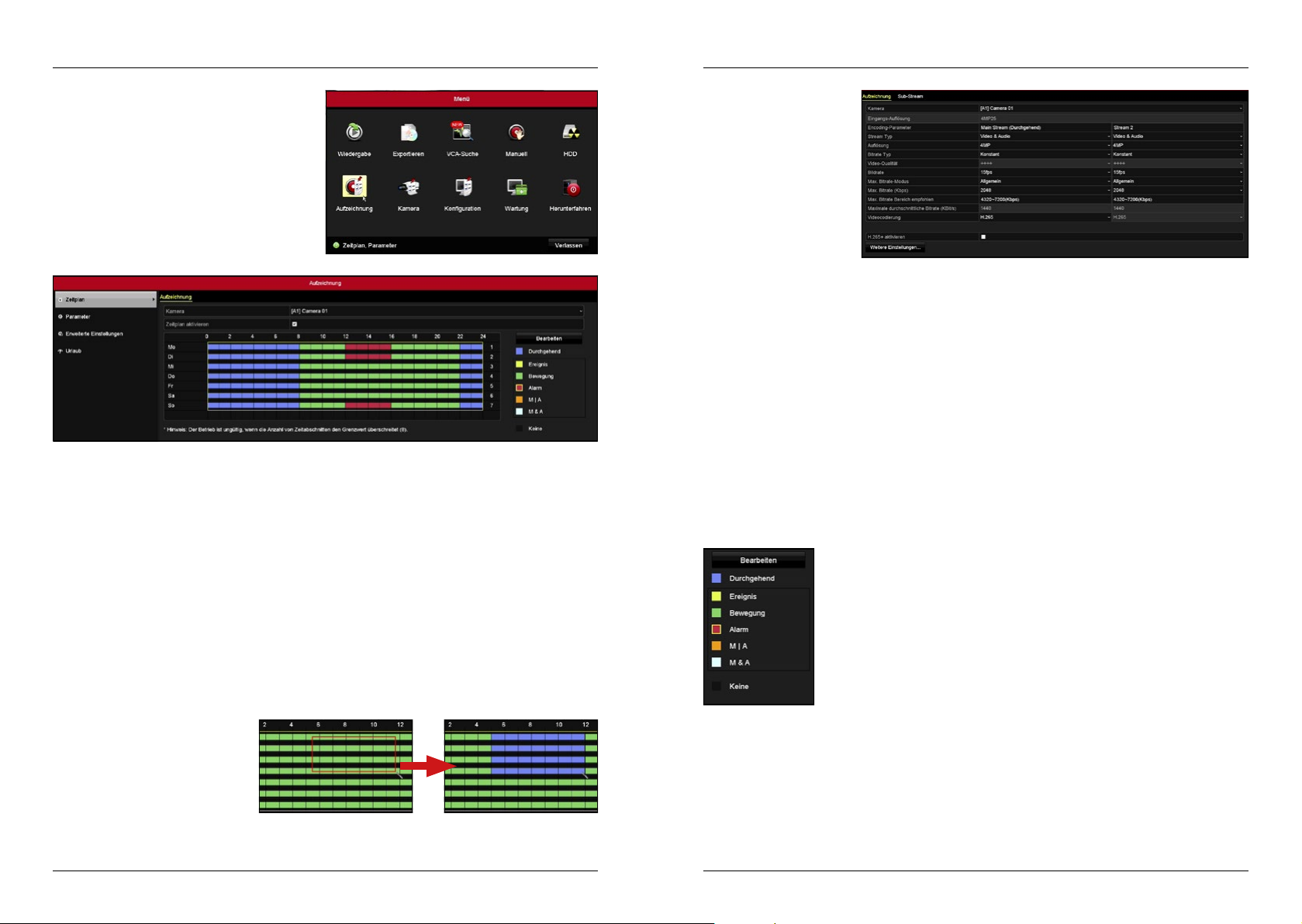
8. Aufnahmeplan einstellen 8. Aufnahmeplan einstellen
DEUTSCH DEUTSCH12 13
Sie können einen Aufnahmeplan erstellen um jeder
einzelnen Kamera einen Aufnahmemodus zu einer
bestimmten Zeit zuzuordnen.
Gehen Sie in das Hauptmenü und wählen Sie den
Menüpunkt: Aufzeichnung
Unter Parameter können Sie
einstellen mit welcher Auf-
lösung, mit welcher Video-
qualität und ob nur Video
oder Video+ Audio aufge-
zeichnet werden soll. Wäh-
len Sie zunächst am oberen
Bildschirmrad eine Kamera
aus und ändern Sie dann die
Werte entsprechend Ihren
Bedürfnissen.
Hinweis: Die Aufnahme von Audio kann nur erfolgen, wenn die jeweilige Kamera eine Audioaufnahme unter-
stützt. Überprüfen Sie hierzu die technischen Daten der Kamera.
Hier können Sie den Videocodec für alle analogen Kameras auf H.264+/H.265+ aktivieren oder deaktivieren. Des
Weiteren können Sie auswählen, ob Aufnahmen überschrieben werden sollen, wenn die Festplatte voll ist. Das
bedeutet, dass ältere Aufnahmen zuerst überschrieben werden.
Definieren Sie den Urlaubsmodus. In dieser Zeit können Sie das Verhalten des Aufnahmemodus vorübergehend
ändern. Dies ist nützlich, wenn Sie sich eine längere Zeit im Haus aufhalten und es nicht nötig ist, Aufnahmen
zu starten.
1. Zunächst müssen Sie die Zeiten für den Urlaubsmodus definieren. Klicken Sie hier-
zu im im Zeitplan auf„Bearbeiten“ und wählen Sie beim Wochentag: Urlaub.
2. Legen Sie hier die Start- und Endzeit ein sowie den Aufnahmemodus (z.B. Aufnah-
me nur bei Bewegungserkennung) fest.
3. Wechseln Sie zurück in den Menüpunkt Urlaub und klicken auf den ersten Urlaubs-
modus (Holiday1). Den Namen können Sie beliebig ändern. Wählen Sie ein Mo-
dell, ob Sie den Urlaubsmodus nach Datum, nach Woche oder nach Jahr einstellen
möchten. Anschließend wählen Sie die Start- und Endzeit des Urlaubsmodus.
Unter „Weitere Einstellungen“ können Sie die Vorlauf- und Nachlaufzeit einstellen. Das bedeutet, wenn Sie z. B.
eine durchgehende Aufnahme von 8:00 -20:00 Uhr geplant haben und stellen die Vorlauf- und Nachlaufzeit
auf jeweils 30 Sekunden, wird die Aufnahme 30 Sekunden früher gestartet und 30 Sekunden später gestoppt.
1. Wählen Sie am oberen Bildschirmrand die Kamera aus die Sie einstellen möchten (z.B. Camera 01).
2. Bei „Zeitplan aktivieren“ können Sie für jede einzelne Kamera den Zeitplan aktivieren oder deaktivieren.
3. Die Darstellung des Zeitplans ist folgendermaßen angeordnet:
- Wochentage: senkrechte Anordnung (Montag - Sonntag)
- Stunden:waagerechte Anordnung (0:00 - 24:00 Uhr)
4. Klicken Sie auf der rechten Seite auf einen entsprechenden Aufnahmemodus:
- Durchgehend: Die Aufnahme erfolgt kontinuierlich.
- Ereignis: Die Aufnahme wird durch alle ereignisgesteuerten Alarme ausgelöst.
- Bewegung: Die Aufnahme wird nur ausgelöst, wenn eine Bewegungserkennung erkannt wird.
- Alarm: Die Aufnahme wird durch einen Alarm ausgelöst (beim Betrieb mit einer Alarmanlage).
- M / A: Die Aufnahme wird durch eine Bewegungserkennung oder einem Alarm ausgelöst.
- M & A: Die Aufnahme wird durch eine Bewegungserkennung und einem Alarm ausgelöst.
- Keine: Es erfolgt keine Aufnahme.
Zeitplan
Parameter
Erweiterte Einstellungen
Urlaub
Haben Sie ein Aufnahmemodus ge-
wählt, markieren Sie die entsprechen-
den Wochentage und Stunden. Kli-
cken Sie hierzu in den Zeitplan, halten
die Maustaste gedrückt und ziehen Sie
die Markierung entsprechend Ihren
Bedürfnissen.
Wiederholen Sie bei Bedarf den Vorgang mit weiteren Aufnahmemodis.
Hinweis:
Wiederholen Sie den Vorgang, wenn Sie weitere Urlaubsmodis festlegen möchten. Insgesamt können Sie bis zu
32 Urlaubsmodis nutzen.

9. Einstellungen der Festplatte
DEUTSCH DEUTSCH14 15
In der Festplattenverwaltung können Sie diverse
Einstellungen vornehmen, die das Verhalten einer
Aufnahme steuert.
Gehen Sie in das Hauptmenü und wählen Sie den
Menüpunkt: HDD
Unter „Allgeimein“ werden alle Festplatten aufgelistet die Sie vorab eingebaut haben. Des Weiteren wird die
aktuell verfügbare Kapazität und die Gesamtkapazität angezeigt. Um eine neue Festplatte zu initialisieren, wäh-
len Sie diese aus (Hacken setzen im Kontrollkästchen). Klicken Sie anschließend auf „Init“ um die Festplatte zu
formatierten.
ACHTUNG: Alle Daten auf der Festplatte werden hierbei gelöscht.
Möchten Sie Aufzeichnungen auf einer NAS-Festplatte speichern, gehen Sie wie folgt vor:
1. Klicken Sie im Menüpunkt„Allgemein“ am unteren Bildschirmrad auf„Hinzufügen“.
2. Wählen Sie den Festplatten-Typ„NAS“
3. Geben Sie die IP Adresse der NAS Festplatte ein
4. Geben Sie das Netzwerk Verzeichnis ein.
Allgemein
Netzwerk-Festplatte hinzufügen (NAS)
10. Wiedergabe von Aufnahmen
In der Wiedergabe-Ansicht werden alle Aufzeich-
nungen mit Kalendereinträgen aufgeführt.
Gehen Sie in das Hauptmenü und wählen Sie den
Menüpunkt: Wiedergabe
Kameraauswahl
Kalender
Zeitachse
Um eine Aufnahme wiederzugeben gehen Sie wie folgt vor:
1. Wählen Sie in der rechten Spalte eine Kamera aus.
2. Darunter befindet sich der Kalender. Wählen Sie hier durch einen Doppelklick den gewünschten Tag.
3. In der Zeitachse wird grafisch dargestellt ob eine Aufnahme vorhanden ist und welche Art von Aufnahme
es sich handelt (Bewegungserkennung, Daueraufnahme, ...)
4. Um die Zeitachse zu vergrößern fahren Sie mit dem Mauszeiger darüber und scrollen mit dem Mausrad
vor oder zurück (vergrößern, verkleinern).
5. Klicken Sie nschließend auf die gewünschte Zeit um das Video von hier aus zu starten.

10. Technische Daten
DVR Haupteinheit (HSC 7800) Kamera (HSC 20)
10. Technische Daten
DEUTSCH DEUTSCH16 17
Videokompression H.265+ / H.265 / H.264+ / H.264
Videobitrate 32 Kbps bis 10 Mbps
Audiokompression G.711u
Kodierungsauflösung 5 MP, 4 MP, 3 MP, 1080p, 720p, WD1, 4CIF, VGA, CIF
Videowiedergabe bis zu 8 Kameras gleichzeitig
Remote-Verbindungen Bis zu 128
Netzwerkprotokolle TCP/IP, PPPoE, DHCP, Hik-Connect, DNS, DDNS, NTP, SADP, NFS,
iSCSI, UPnP™, HTTPS, ONVIF
Einbindung von IP Kameras Bis zu 4 Stück (max. Auflösung von 6 MP)
Analoge Videoeingänge 8x (max. 5 MP via BNC Schnittstelle)
Netzwerkanschluss 1x (RJ45 10/100/1000M)
SATA Anschluss 2x (bis max. 8TB je Festplatte, interner Einbau)
USB 2.0 1x
USB 3.0 1x
HDMI 1x (bis max. 3840 x 2160 Pixel)
VGA 1x (bis max. 1920 x 1080 Pixel)
CVBS Video-Ausgang 1x
Audio Cinch Eingänge 4x
Audio Cinch Ausgang 1x (64 Kbps)
Serielle Schnittstelle 1x (RS-485)
Alarm-Eingang 8x
Alarm-Ausgang 4x
Temperaturbereich -10° C bis +55°C
Luftfeuchtigkeit 10-90 %
Spannungsversorgung 48 Volt DC, 3A
Stromverbrauch max. 60 Watt (ohne Festplatte)
Spannungsversorgung für Kameras PoC (Power over Coax)
Netzschalter ja
Abmessungen 380 x 48 x 320mm (B/H/T)
Gewicht ca. 2 kg
Material Gehäuse Metall
Sensor 2 Megapixel Progressive-Scan-CMOS
Video-Auflösung 1920 x 1080 Pixel
Lichtempfindlichkeit 0.05 Lux @ (F1.2, AGC ON) 0 Lux mit IR
Verschlusszeit PAL: 1/25s zu 1/50.000s
NTSC: 1/30s zu 1/50.000 s
Festbrennweite 2.8 mm
Sichtwinkel 103.5° (bei 2.8 mm)
Objektivfassung M12
Nachtsichtreichweite bis zu 40 Meter
Winkeleinstellung Schwenken: 360° / Neigen: 180° / Drehen: 360°
Synchronisation Interne Synchronisation
WDR > 120dB
Ausgänge 1x HD Analog Ausgang (BNC)
1x Netzanschluss für Stromversorgung
Temperaturbereich -40° C bis +60°C
Luftfeuchtigkeit <90% (nicht kondensierend)
Spannungsvers. 12 Volt DC (±25%) (über BNC-Leitung)
Stromverbrauch max. 3.6 Watt
Schutzklasse IP67
Abmessungen 86.7 × 81.6 × 226mm (B/H/L)
Gewicht 680 g
Hinweis:
Gewicht und Abmessungen sind nicht die absolut exakten Werte.
Technische Details können jederzeit ohne vorherige Ankündigung geändert werden.
Konformitätsinformation
Hiermit erklärt die Firma Megasat Werke GmbH, dass sich folgendes Gerät in Übereinstimmung mit den grund-
legenden Anforderungen und den übrigen einschlägigen Bestimmungen der Richtlinie EMC 2014/30/EU und
2014/35/EU befindet:
Megasat HSC 7800 (Art.-Nr. 0900165)
Die Konformitätserklärung zu diesen Produkten liegt der Firma vor:
Megasat Werke GmbH, Industriestraße 4a, D-97618 Niederlauer

Version: 1.0 (Mai 2018)
Technische Änderungen, Druckfehler und Irrtümer vorbehalten.
Megasat Werke GmbH, Industriestraße 4a, D-97618 Niederlauer
HSC 7800
quick start guide
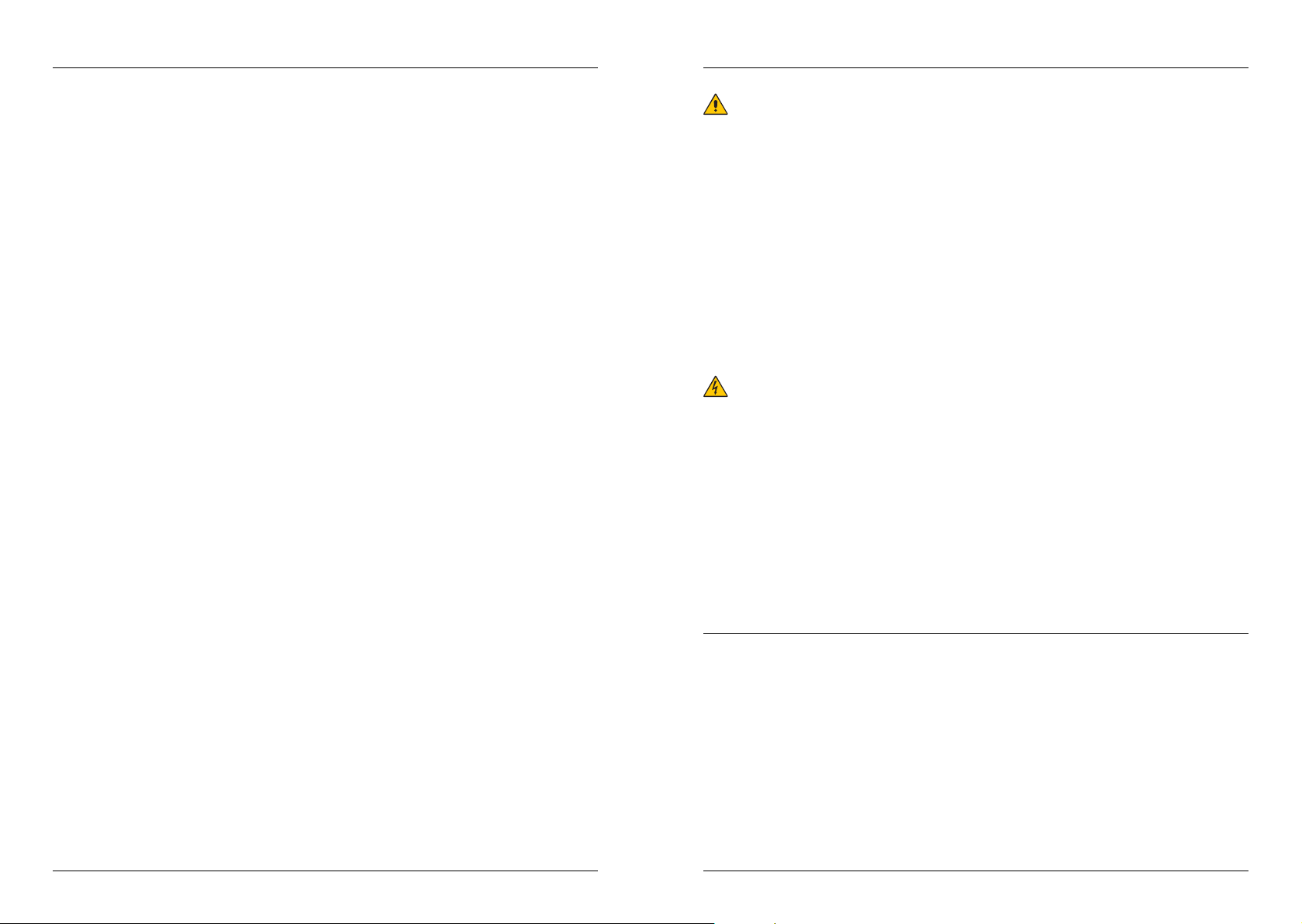
Content 1. Safety instructions
2. Delivery
ENGLISH ENGLISH02
• Make sure that the device is installed in a well-ventilated and dust-free environment.
• The device is intended for indoor use only.
• Keep all liquids away from the device.
• Make sure the environmental conditions are in accordance with the factory specifications.
• Heavy impact or impact on the unit due to falling may damage the sensitive electronics inside the unit.
• Turn off the device before connecting and disconnecting accessories and peripherals.
• A factory recommended hard disk should be used for this unit.
DVR main unit
• HSC 7800
• 48 V DC power supply
• BNC cable (18m)
• User manual
Kamera
• HSC 20
• Screw set
• User manual
• The correct configuration of all passwords and other security settings is the responsibility of the installer and
/ or end user.
• When using the product, you must strictly adhere to the electrical safety regulations of your area. Detailed
information can be found in the technical data.
• The input voltage should meet both SELV (Safety Extra Low Voltage) and Limited Current 100 ~ 240V AC, 48V
DC IEC60950-1. Detailed information can be found in the technical data.
• Do not connect multiple devices to a power supply as overloading the adapter may cause overheating or a
fire hazard.
• Make sure the plug is firmly connected to the power outlet.
• If smoke or odor comes from the unit, immediately turn off the unit and disconnect the power cord from the
wall outlet. Then contact your dealer.
Warnings
Precautions
03
1. Sicherheitshinweise........................................................................................ 03
2. Lieferumfang........................................................................................................ 03
3. Bezeichnungen und Anschlüsse
3.1 Vorderseite ......................................................................................................... 04
3.2 Rückseite ............................................................................................................. 04
4. Einbau einer Festplatte................................................................................ 05
5. Erste Schritte zur Inbetriebnahme
5.1 Inbetriebnahme des Geräts .................................................................... 06
5.2 Gerät aktivieren............................................................................................... 06
5.3 Assistent bei Systemstart.......................................................................... 07
6. Kamera anschließen und in Betrieb nehmen........................... 10
7. Das Schnellstartmenü................................................................................... 11
8. Aufnahmeplan einstellen.......................................................................... 12
9. Einstellungen der Festplatte................................................................... 14
10. Wiedergabe von Aufnahmen............................................................... 15
11. Technische Daten........................................................................................... 16

3. Designations and connections 4. Einbau einer Festplatte
ENGLISH ENGLISH04
• Before you install a hard disk drive (HDD), please make sure that the device is disconnected from the power supply.
• You can use up to two SATA hard drives with a max. Install each 8TB (8000GB) capacity.
• Use 3.5„SATA hard drives to secure them in the case.
Loosen the screws on the back and sides of the housing and remove the cover.
Connect the SATA cable to the motherboard (motherboard) and the hard disk.
Connect the power cable of the SATA hard disk to the motherboard.
Attach the hard drive from the bottom of the case.
Then you can close the housing cover and screw it on again.
Step 1
Step 2
Step 3
Step 4
05
3.1 Front side
3.2 Rear side
Port Description
USB USB port for additional devices (eg mouse, keyboard)
Lights red when the device is plugged in and in standby. Lights up blue when the
device is on.
Lights red when data is being read from the hard disk or written to the hard disk.
Flickers blue when the network connection is working properly.
Port Description
VIDEO IN BNC interface for Turbo HD and analog video input.
AUDIO IN RCA connector for audio input.
LINE IN Connection for two-way audio input.
VGA DB15 connector for VGA output. Shows the local video output and the menu.
RS-485 Interface Connection for RS-485 devices.
LAN Connection to the network.
ALARM IN/OUT Connection for alarm input / output.
Power Switch for switching the device on / off.
VIDEO OUT BNC connector for video output.
AUDIO OUT RCA connector for audio output.
USB USB port for additional devices (eg mouse, keyboard)
HDMI HDMI video output.
RS-232 Connection for RS-232 devices.
eSATA Storage and expansion interface for recording or backup.
GND Grounding
Power supply 100 ~ 240V AC, 48V DC

5. Getting Started 5. Getting Started
ENGLISH ENGLISH06
1. Check that all connection cables are connected and the power supply is connected to a power outlet.
2. It is strongly recommended to use an uninterruptible power supply (UPS) in conjunction with the device. The
power button on the front should be red to indicate that the device is receiving power.
3. Press the power button on the front panel.
4. The power LED should now light blue and the device starts.
If you are using the device for the first time, you must first define a password in order to activate the device.
Choose a secure, 8-16 digit password to deny unauthorized access to the system.
Make sure that the password consists of different
characters and numbers. Only when the indicator to
the right of the password entry turns green do you
use a secure password and the input is accepted by
the system.
In addition, assign a password for the release of IP
cameras.
Unlock pattern
After confirming the password entry, you can create a unlock pattern to gain
faster access to the system.
After you set a sharing pattern, you must retake it for confirmation.
Admin password and unlock pattern
To continue with the wizard, you must first enter the
admin password that you have assigned to activate
the device.
Alternatively, you can also change the password
here, activate, deactivate or redefine the approval
pattern.
Note: If the unlock pattern remains activated, it is
always requested when accessing the menu.
Set time and date
Here you can select the time zone you are in, change
the date format (eg DD-MM-YYYY) and set the cur-
rent date and time.
Network connection
Connect the DVR main unit to your network via LAN
cable. In this window you can now set the network
connection.
• Enable DHCP to automatically assign an IP ad-
dress to the system.
• Disable DHCP to manually enter the IP address.
Set menu language
After you have created the approval pattern, you can set the menu language
in the next window. Confirm the language selection, then the device restarts.
The wizard will guide you through the first import-
ant settings on the DVR main unit.
Uncheck the tick if you do not want to use the wi-
zard right now.
You can reopen the wizard each time the system is
rebooted.
Note:
The password input is encrypted, indicated by a * symbol. Click on the eye icon to the right of the password
entry to make the entry visible.
07
5.1 Commissioning of the device
5.2 Activate device
5.3 Assistant at system startup

5. Getting Started 5. Getting Started
ENGLISH ENGLISH08 09
Activate Guardian Vision service
Select the check box to access the system in future
with your mobile device (eg smartphone).
If you would like to start without the Guardian Vision
service for the time being, skip the item by leaving
the check box cleared.
Add IP cameras
If you want to integrate IP cameras into the system,
click on„Search“. Now all found IP cameras are listed
in the network.
Select the camera and click„Add“. If you want to add
more than one camera at a time, highlight all and
click on„One Touch Activation“.
Make sure the IP cameras are activated in advance.
This can be seen under the column„Security“ (active
or inactive). If the camera is inactive, first click on the
„inactive“ icon and then enter the device password
of the camera. Read more about this in the manual
of the respective IP camera.
Recording status
Select whether to record the camera (s) continuous-
ly or only after motion detection. To set the respecti-
ve function, click on the gearwheel symbol.
Home screen
After completing the wizard, you will see the main
screen of the system.
Advanced network settings
In this window you can make further settings for the
network.
Initialize hard disk(s)
If you have installed a hard disk, it will be listed here.
Select a hard disk with the check box, and then press
„Init“. The hard disk is now formatted and adapted to
the system.
Warning: All data on the hard disk will be deleted.
If you‘ve enabled the Guardian Vision service, enter
a verification code that you‘ll need to verify later in
your mobile app. The code must be between 6-12
digits.
The QR code can be scanned with the mobile de-
vice to connect the DVR main unit to the app.

6. Connect the camera and operate 7. The quick start menu
ENGLISH ENGLISH10 11
Install the camera in a suitable video surveillance
location. For assembly use the instructions of the
respective camera.
Then use the BNC cable to connect the camera to
the DVR main unit. With several cameras it is recom-
mended to connect them chronologically (starting
with connection no. 1).
Once the camera is connected, the live image will
appear on the home screen after a few seconds.
Sample-view: 2 x 2 windows
Note:
The connection between the camera and
the main DVR unit can be up to 200 meters.
No additional power supply is required for
the cameras.
Tip:
Click and hold the mouse on a camera image of the
current live view. Now drag the camera image to an-
other image to swap the windows. This allows you
to customize the appearance of the camera images
to your needs.
Change the appearance of the live views
Right-click on an empty spot on the screen. In the
next menu, select„Multi-view“.
Here are the following display options for the came-
ra images:
• 2 x 2 windows
• 1 + 5 windows
• 1 + 7 windows
• 3 x 3 windows
• 4 x 4 windows
Right-click on an empty spot on the screen. Afterwards different menu items will be listed:
General menu Displays the last used menu items
Menu
• Playback: Opens the list for playback of the recordings for the respective camera
• Export Exports recordings to an external medium
• VCA Search: Searches recordings according to various patterns (behavior search, face search, ...)
This function is only possible if the camera supports one of these modes
• Manual: Manual settings for recording (continuous, motion detection)
• HDD: Shows information about the installed hard disks
• Recording: Timed recording schedule for the respective camera
(Continuous, motion detection, alarm, ...)
• Camera: Opens the camera management menu
• Configuration: General system settings, network settings management, Alarm settings,
display of live view, ...
• Maintenance: Opens the menu for system maintenance
• Shutdown: Shuts down the system, restarts it, or logs off the current user
Full screen menu Click on a camera (if available also IP camera), then this alls fullbid will be
displayed on the screen.
Multi View Changes the number and appearance of the cameras on the screen.
Previous view Switches to the previous live view of a camera (if available)
Next view Switches to the next live view of a camera (if available)
Start sequence display Starts an automatic run of all cameras (settings in advance under
Menu -> Configuration -> Live View -> Live View Mode and Dwell Time)
Add network camera Opens the IP camera management to add more IP cameras
Playback Opens the list for playback of the recordings for the respective camera
PTZ Opens the PTZ (pan, tilt, zoom) window of the currently selected camera to
control the camera (rotate, tilt, zoom)
This function is only possible if the camera supports one of these modes
Output mode Setting the screen display (Standard, Bright, Soft, Lively)
Aux-Monitor Switches to external monitor (if connected)
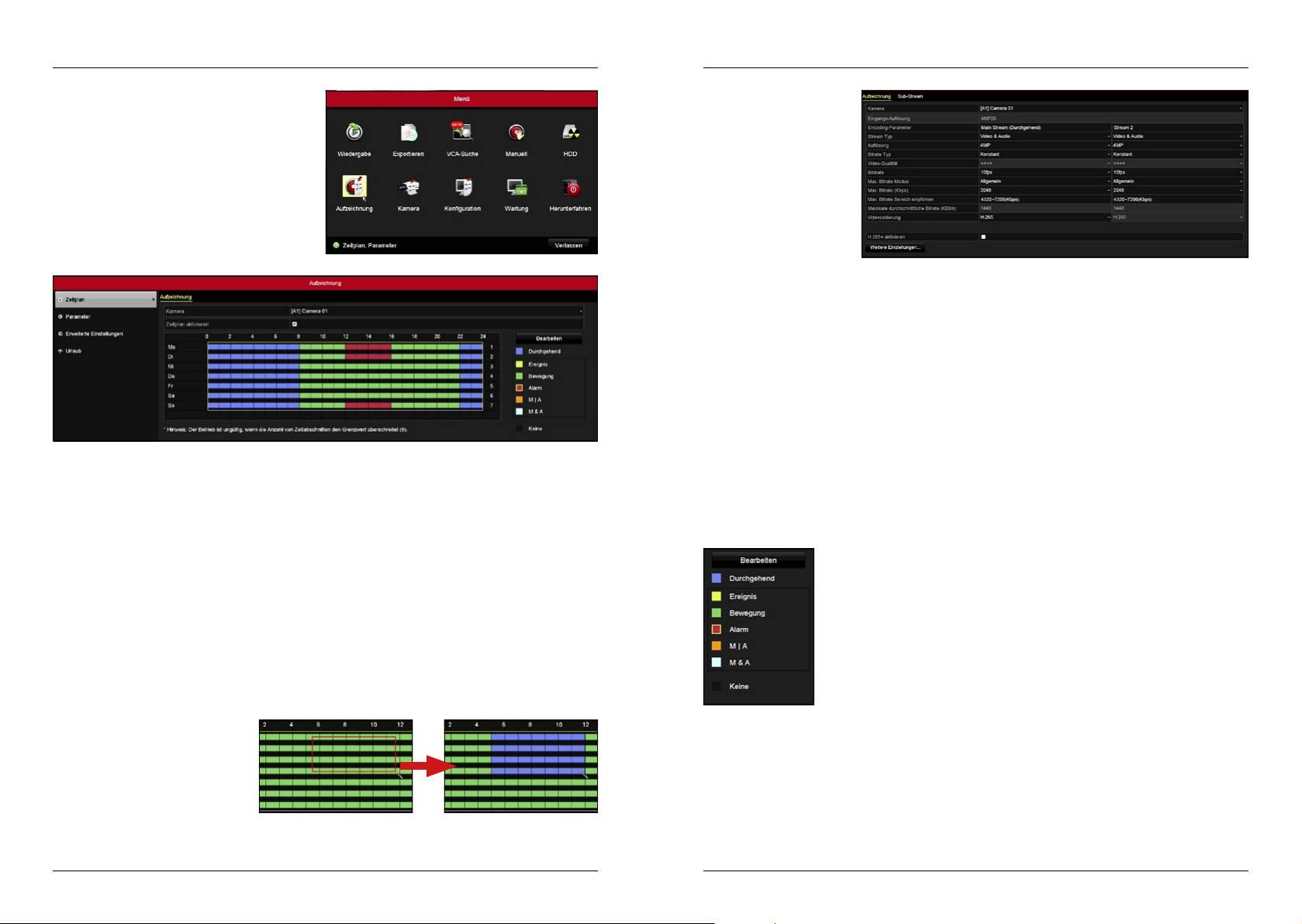
8. Set recording schedule 8. Set recording schedule
ENGLISH ENGLISH12 13
You can create a recording schedule to associate
each camera with a recording mode at a specific
time.
Go to the main menu and select the menu item:
Recording
Under Parameter you can
set with which resolution,
with which video quality
and if only video or video +
audio should be recorded.
First select a camera on the
top screen wheel and then
change the values according
to your needs.
Note: Audio recording is
only possible if the camera supports audio recording. Check the technical data of the camera.
Here you can enable or disable the video codec for all analogue cameras on H.264 + / H.265 +. You can also
choose to overwrite recordings when the disk is full. This means older recordings will be overwritten first.
Define the vacation mode. During this time you can temporarily change the behavior of the recording mode.
This is useful if you are in the house for a long time and there is no need to start recording.
1. First, you must define the times for the holiday mode. To do so, click on„Edit“ in the
schedule and select on the day of the week: Holiday.
2. Here you can set the start and end time as well as the recording mode (eg recording
only with motion detection).
3. Switch back to the menu item Holiday and click on the first holiday mode (Holi-
day1). You can change the name as you like. Choose a model if you want to set
vacation mode by date, by week, or by year. Then select the start and end time of
the holiday mode.
Under „Additional settings“ you can set the pre-run and post-run time. This means, if you For example, if you
have scheduled a continuous recording from 8:00 am to 8:00 pm and set the lead time and follow-up time to 30
seconds each, the recording will start 30 seconds earlier and stop 30 seconds later.
1. At the top of the screen, select the camera you want to adjust (eg Camera 01).
2. With Enable Schedule, you can enable or disable the schedule for each individual camera.
3. The presentation of the schedule is arranged as follows:
- Week days: vertical arrangement (Monday - Sunday)
- Hours:horizontal arrangement (0:00 - 24:00 o‘clock)
4. Click an appropriate recording mode on the right side:
- Continuous: The recording is continuous.
- Event: The recording is triggered by all event-controlled alarms.
- Move: The recording is only triggered if motion detection is detected.
- Alarm: The recording is triggered by an alarm (when operating with an alarm system).
- M / A: The recording is triggered by a motion detection or an alarm.
- M & A: The recording is triggered by a motion detection and an alarm.
- None: There is no recording.
Schedule
Parameter
Advanced settings
Holiday
If you have selected a recording mode,
mark the corresponding days of the
week and hours. To do this, click in the
schedule, hold down the mouse but-
ton and drag the marker to suit your
needs. If necessary, repeat the process
with additional recording modes.
Note:
Repeat the process if you want to set other holiday modes. In total, you can use up to 32 holiday modes.

9. Settings of the hard disk
ENGLISH ENGLISH14 15
In Disk Management, you can make various settings
that control the behavior of a recording.
Go to the main menu and select the menu item:
HDD
Under„Allgeimein“ are listed all hard disks that you have installed in advance. Furthermore, the currently availa-
ble capacity and the total capacity are displayed. To initialize a new disk, select it (check it in the box). Then click
on„Init“ to format the hard disk.
Warning: All data on the hard disk will be deleted.
If you want to save recordings on a NAS hard disk, proceed as follows:
1. Click on„Add“ in the menu item„General“ at the bottom of the screen.
2. Select the disk type„NAS“
3. Enter the IP address of the NAS hard disk
4. Enter the network directory.
General
Add Network Disk (NAS)
10. Playback of recordings
In Playback View, all recordings with calendar entries
are listed.
Go to the main menu and select the menu item:
Play
Camera selection
Calendar
Timeline
To play a recording, proceed as follows:
1. Select a camera in the right column.
2. Below that is the calendar. Double-click to select the desired day.
3. The timeline shows graphically whether a recording is available and what type of recording it is (motion
detection, continuous recording, ...)
4. To increase the time axis move the mouse pointer over it and scroll with the mouse wheel forward or back
(zoom in, zoom out).
5. Finally, click on the desired time to start the video from here.

10. Specications
DVR main unit (HSC 7800) Camera (HSC 20)
10. Specications
ENGLISH ENGLISH16 17
Video compression H.265+ / H.265 / H.264+ / H.264
Video bit rate 32 Kbps to 10 Mbps
Audio compression G.711u
Encoding resolution 5 MP, 4 MP, 3 MP, 1080p, 720p, WD1, 4CIF, VGA, CIF
Video Playback up to 8 cameras simultaneously
Remote Connections up to 128
Network Protocols TCP/IP, PPPoE, DHCP, Hik-Connect, DNS, DDNS, NTP, SADP, NFS,
iSCSI, UPnP™, HTTPS, ONVIF
Integration of IP cameras up to 4 pieces (max. resolution of 6 MP)
Analog video inputs 8x (max. 5 MP via BNC interface)
Networking 1x (RJ45 10/100/1000M)
SATA connection 2x (up to max. 8 TB per hard disk, internal installation)
USB 2.0 1x
USB 3.0 1x
HDMI 1x (up to max. 3840 x 2160 Pixel)
VGA 1x (up to max. 1920 x 1080 Pixel)
CVBS video output 1x
Audio cinch inputs 4x
Audio cinch output 1x (64 Kbps)
Serial interface 1x (RS-485)
Alarm Input 8x
Alarm output 4x
Temperature range -10° C to +55° C
Humidity 10 - 90%
Power supply 48 V DC, 3 A
Power consumption max. 60 W (without HDD)
Power supply for cameras PoC (Power over Coax)
Power switch yes
Dimensions 380 x 48 x 320 mm (W/H/D)
Weight about 2kg
Material housing Metal
Sensor 2 Megapixel Progressive-Scan-CMOS
Video Resolution 1920 x 1080 Pixel
Photosensitivity 0.05 Lux @ (F1.2, AGC ON) 0 Lux with IR
Shutter speed PAL: 1/25s to 1/50.000s
NTSC: 1/30s to 1/50.000s
Fixed focal length 2.8 mm
Viewing angle 103.5° (at 2.8 mm)
Lens mounting M12
Night vision coverage up to 40 meters
Angle adjustment Rotation: 360° / Tilt: 180° / Pan: 360°
Aynchronization Internal synchronisation
WDR > 120dB
Outputs 1x HD analog output (BNC)
1x power supply
Temperature range -40° C to +60° C
Humidity < 90 % (not condensing)
Power supply 12 V DC (±25 %) (via BNC-cable)
Power consumption max. 3.6 W
Protection class IP67
Dimensions 86.7 × 81.6 × 226 mm (W/H/L)
Weight 680g
Note:
Weight and dimensions are not the absolute exact values.
Technical details are subject to change without notice.
Conformity information
Hereby, Megasat Werke GmbH declares that the following equipment is in compliance with the essential requi-
rements and other relevant provisions of the EMC 2014/30/EU and 2014/35/EU Directives:
Megasat HSC 7800 (Art.-No. 0900165)
The Declaration of Conformity for these products is located at the company:
Megasat Werke GmbH, Industriestraße 4a, D-97618 Niederlauer

Version: 1.0 (May 2018)
Technical changes, misprints and errors reserved.
Megasat Werke GmbH, Industriestraße 4a, D-97618 Niederlauer
Table of contents
Languages:
Popular Network Hardware manuals by other brands
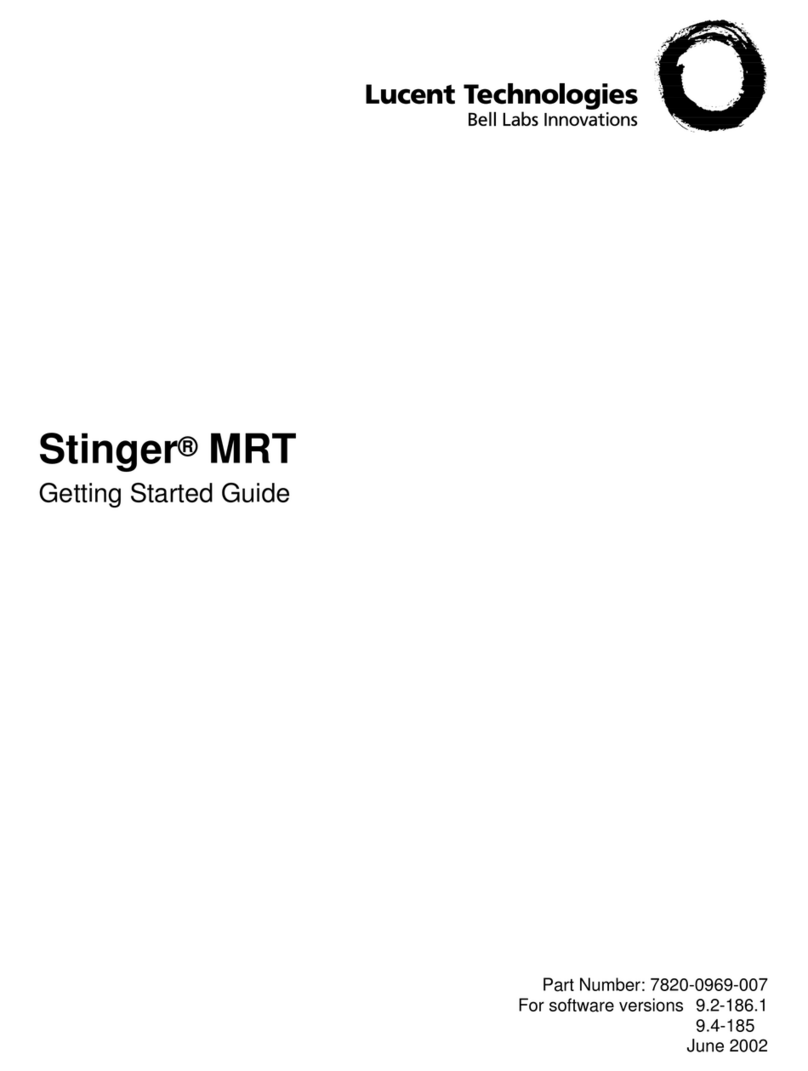
Lucent Technologies
Lucent Technologies Stinger MRT Getting started guide
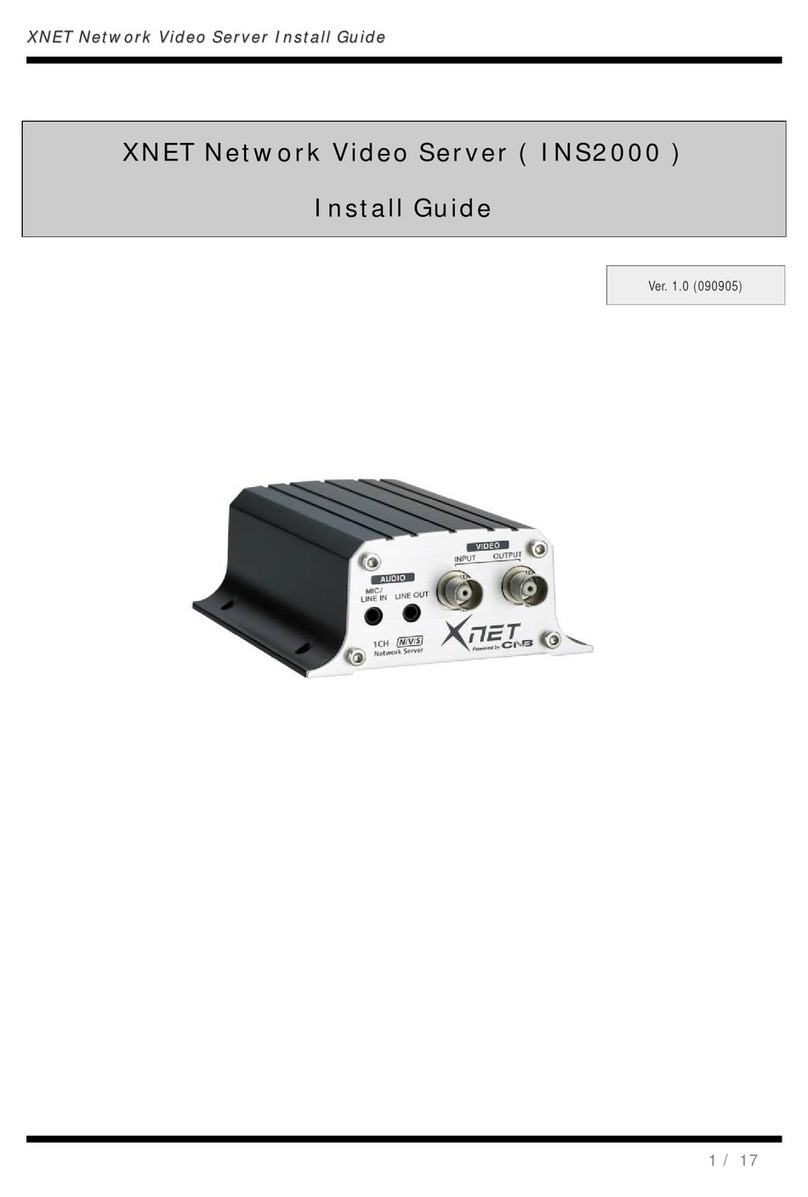
x-net
x-net INS2000 install guide
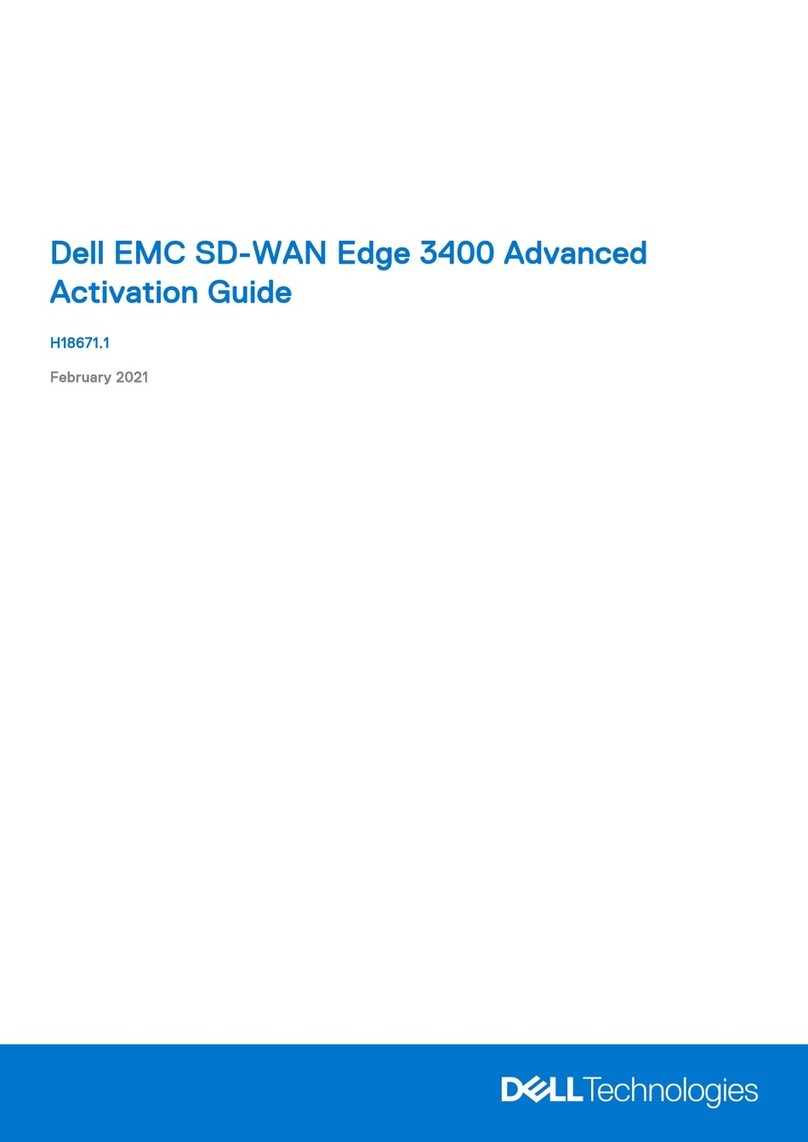
Dell
Dell MC SD-WAN Edge 3400 Advanced Activation guide
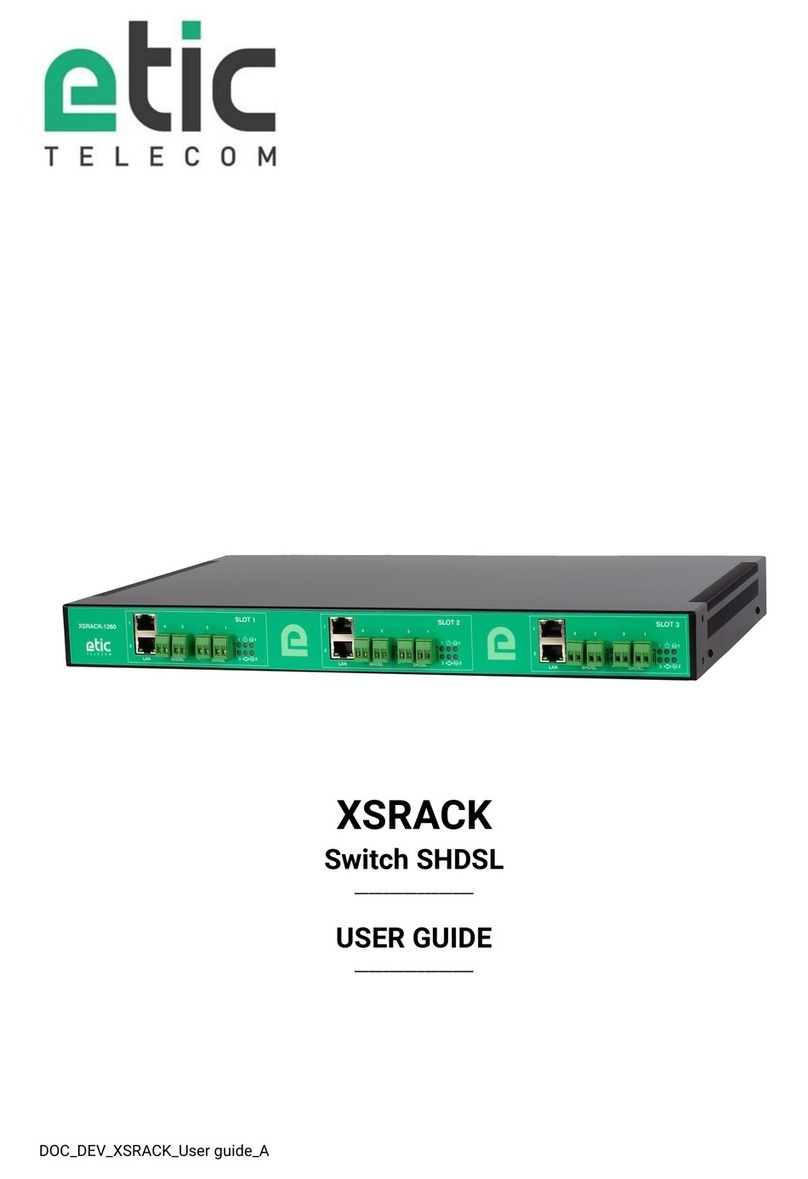
Etic Telecom
Etic Telecom XSRACK user guide
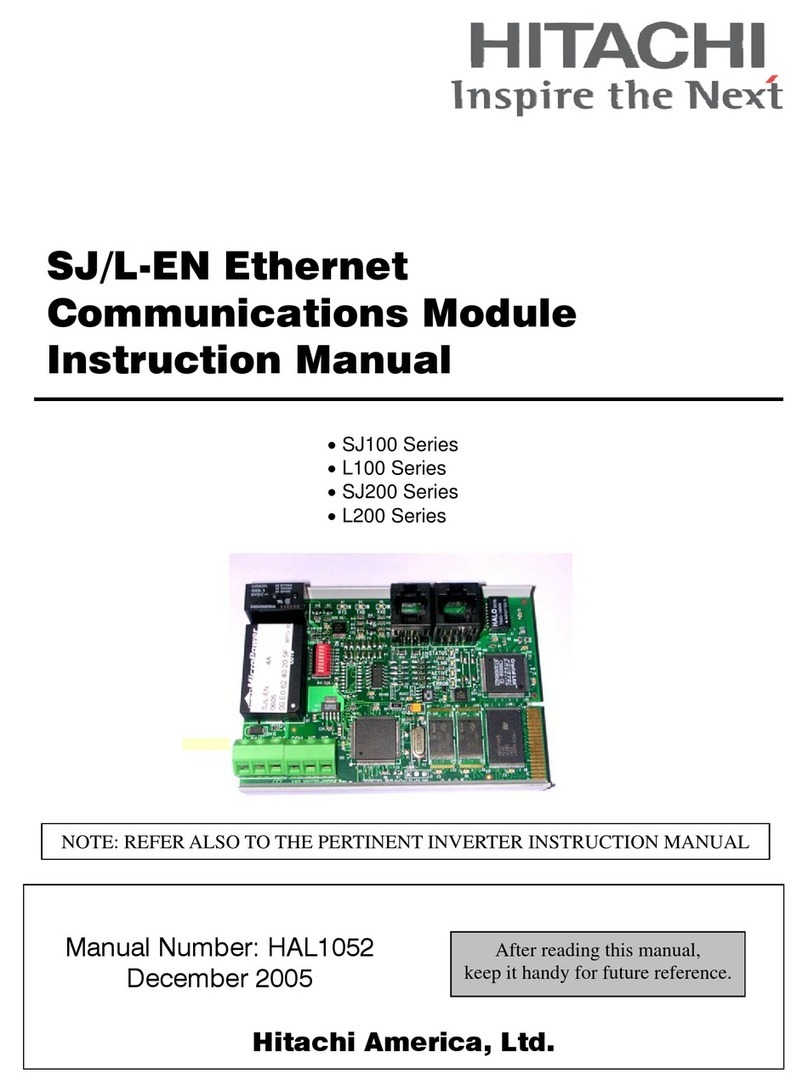
Hitachi
Hitachi SJ/L-EN Ethernet Communications Module instruction manual

ZyXEL Communications
ZyXEL Communications X6004 Specifications